
Jeśli szukasz najprostszego sposobu na rozpoczęcie pracy z nowym Raspberry Pi, nie szukaj dalej. Nowe oprogramowanie Out Of Box (NOOBS) fundacji Raspberry Pi sprawia, że rozpoczęcie pracy z tą potężną platformą małego projektu jest łatwiejsze niż kiedykolwiek.
Dlaczego chcę to zrobić?
Instalacja systemu operacyjnego na Raspberry Pi nie jest najtrudniejszym zadaniem na świecie, ale wymaga baterii narzędzi i odrobiny wiedzy. System New Out Of Box Software (NOOBS) nie tylko bardzo ułatwia przejście z czystej karty SD do zainstalowanej kopii Rasbian, ale jest również fabrycznie wyposażony w alternatywne systemy operacyjne Raspberry Pi, takie jak Pidora (kompilacja oparta na Fedorze) , RISC OS (nowoczesne przepakowanie szybkiego systemu operacyjnego opartego na architekturze ARM z lat 90.), Arch (port Arch Linux dla Pi) oraz dwie dystrybucje XBMC: Raspbmc i OpenELEC.
Innymi słowy, możesz łatwo zainstalować i przetestować dowolną liczbę popularnych systemów operacyjnych Raspberry Pi bez konieczności rozpakowywania i zmagania się z plikiem obrazu systemu operacyjnego. Jedynym prawdziwym powodem rezygnacji z używania NOOBS było skonfigurowanie wielosystemowej jednostki Raspberry Pi, która pozwalała przełączać się między zainstalowanymi systemami operacyjnymi.
Wcześniej do osiągnięcia tego celu trzeba było użyć menedżera rozruchu, takiego jak BerryBoot. Jednak od wersji NOOBS v1.3 funkcja multi-boot jest dołączona, a nawet lepsza niż funkcja multi-boot w BerryBoot, ponieważ nie dzieli jąder między instalacjami systemu operacyjnego. W rezultacie wszystkie twoje systemy operacyjne są skutecznie eliminowane; jeśli wprowadzisz zmiany w konfiguracji, takie jak przetaktowanie lub zmiana alokacji pamięci w RaspBMC, możesz pozostawić swoje zasoby instalacyjne Rasbian z domyślną alokacją (lub odwrotnie).
Przygotowanie do NOOBS
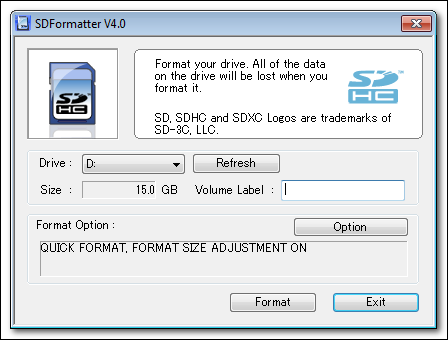
Jeśli jesteś nowicjuszem w Raspberry P, zdecydowanie zalecamy zapoznanie się z naszym obszernym przewodnikiem po uruchomieniu, aby zapoznać się ze wszystkimi wymaganiami sprzętowymi i ogólnym układem Pi. Gdy już będziesz uzbrojony i gotowy do pracy z Pi, kartą SD i sprzętowymi urządzeniami peryferyjnymi, przed przejściem do projektu powinieneś wykonać trochę pracy przygotowawczej: właściwie sformatować kartę SD.
Użytkownicy systemów Windows i OS X powinni korzystać z aplikacji do formatowania SD Card Association; weź kopię dla Okna tutaj oraz OS X tutaj. Użytkownicy Linuksa powinni do tego samego zadania użyć narzędzia do formatowania, takiego jak Gparted. Po pobraniu i zainstalowaniu programu SDFormatter uruchom go z zamontowaną kartą SD. Zatrzymaj się szybko w menu opcji i upewnij się, że opcja „Dostosowanie rozmiaru formatu” jest włączona. Następnie sprawdź dokładnie, czy wybrałeś właściwy nośnik wymienny i sformatuj go.
Po sformatowaniu karty SD, pobierz kopię instalatora NOOBS. Instalator jest dostępny w dwóch wersjach: Offline/Network i Network Only. Wersja offline jest duża (1,1 GB) i zawiera zarówno instalator NOOBS, jak i wszystkie dostępne obrazy instalacyjne; gdy masz tę kopię, nie potrzebujesz już dostępu do Internetu, aby ukończyć instalację. Wersja Network Only jest niewielka (20 MB) i zawiera tylko instalator NOOBS; po wybraniu poszczególnych systemów operacyjnych, które chcesz zainstalować, są one pobierane z centralnego repozytorium Raspberry Pi Foundation.
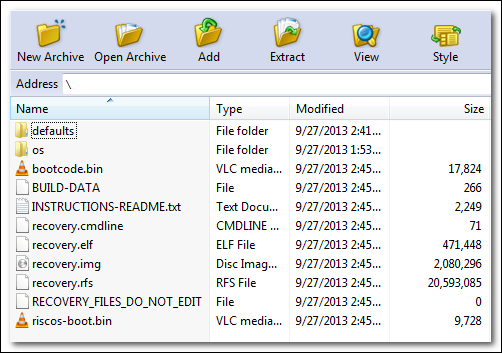
Po zakończeniu pobierania instalatora NOOBS zrzuć zawartość pliku .ZIP na kartę SD (zawartość pełnego instalatora pokazano powyżej, osoby korzystające z instalatora sieciowego mają pusty folder systemu operacyjnego). Po skopiowaniu wymaganych plików na kartę SD, bezpiecznie wysuń kartę z komputera, umieść ją w wyłączonym gnieździe kart SD Raspberry Pi i włącz system.
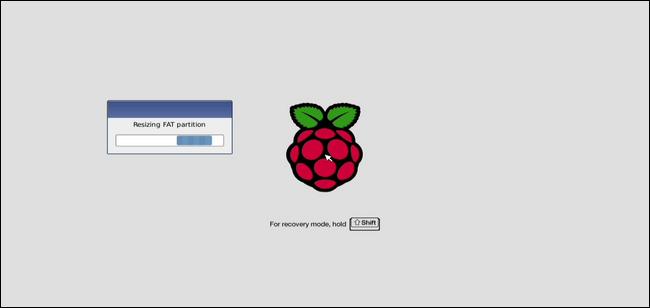
Pierwszą rzeczą, którą zobaczysz, jest powyższy ekran: logo Raspberry Pi, małe pudełko z kilkoma podstawowymi automatycznymi krokami konfiguracji oraz instrukcje w tle, które wskazują, że możesz przejść do trybu odzyskiwania, naciskając strzałkę w górę i Shift. (Chociaż nie potrzebowaliśmy funkcji odzyskiwania, ponieważ cały proces był przyjemny i płynny, przetestowaliśmy ją. Jeśli coś pójdzie nie tak z twoją instalacją i musisz przywrócić ten kreator instalacji, strzałka w górę Shift jest sposobem to zrobić.)
Po zakończeniu procesu inicjalizacji zostaniesz przeniesiony do kreatora NOOBS w następujący sposób:
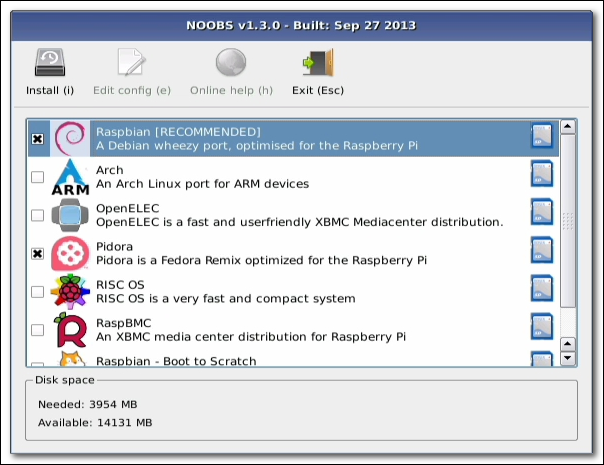
Proces jest tak bezbolesny, jak to tylko możliwe. W tym samouczku dostępnych jest siedem systemów operacyjnych. Rasbian (standardowy port Debian Wheezy), Rasbian (boot-right-to-Scratch, lekka i zorientowana na początkujących platforma programistyczna popularna na Raspberry Pis), Arch Linux, Pidora (gałąź Fedory zoptymalizowana dla Pi), OpenELEC gałąź XBMC), RaspBMC (gałąź XBMC specjalnie dostosowana do Pi) i RISC OS (odrodzenie bardzo lekkiego i zgrabnego systemu operacyjnego opartego na Acorn z lat 80./90., zoptymalizowanego pod kątem Pi).
Jedyną rzeczą, na którą naprawdę należy zwrócić uwagę w tym kroku, jest część ekranu kreatora dotycząca miejsca na dysku. Samo zainstalowanie Rasbian i Pidora pochłania około 4 GB naszej 16 GB karty SD. Jeśli chcesz zainstalować wszystkie dostępne systemy operacyjne i masz wolne miejsce do gry, na pewno będziesz chciał użyć karty o pojemności 32 GB.
Po dokonaniu wyboru po prostu kliknij przycisk instalacji lub naciśnij I na klawiaturze:
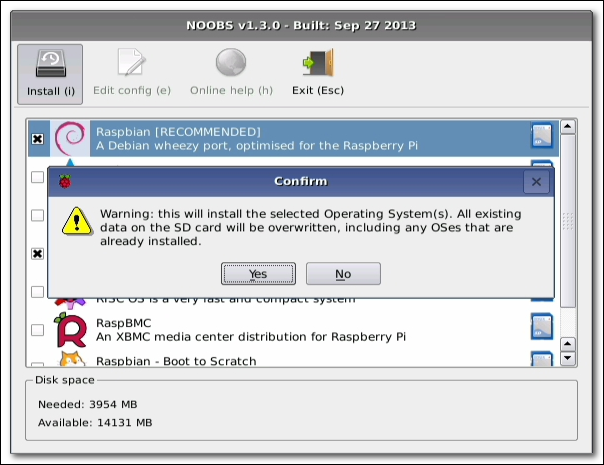
Nasza karta została już poprawnie sformatowana, więc to nie jest problem. Naciśnij Tak, aby potwierdzić.
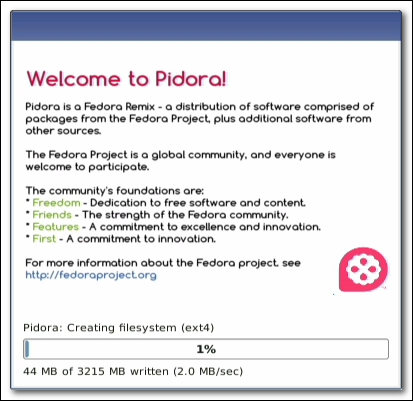
W tym momencie będziesz chciał napić się kawy; rozpakowanie i zainstalowanie wszystkich systemów operacyjnych zajmuje całkiem przyzwoitą ilość czasu (nawet dłużej, jeśli używasz lżejszego instalatora sieciowego na żądanie). Jeśli nie masz nic lepszego do roboty niż gapienie się na niego i czekanie, przynajmniej projektanci NOOBS mieli uprzejmość, aby zmienić instalator w pokaz slajdów, podkreślający funkcje i zasoby dla wszystkich instalowanych systemów operacyjnych.
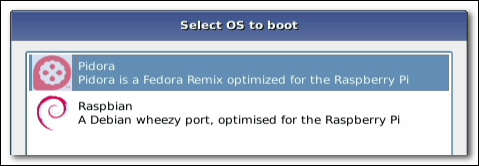
Po zakończeniu procesu możesz uruchomić bezpośrednio zainstalowane systemy operacyjne. Przy każdym kolejnym uruchomieniu otrzymasz 10-sekundowe okno na wybór systemu operacyjnego przed uruchomieniem ostatnio używanego systemu operacyjnego.
Będziesz musiał przejść przez proces konfiguracji dla każdego systemu operacyjnego przy pierwszym uruchomieniu (pamiętaj, że NOOBS silosuje twoje instalacje, więc nie ma współdzielonych zmiennych ani plików konfiguracyjnych).
Co dalej?

Po usunięciu instalacji NOOBS i skonfigurowaniu systemów operacyjnych nadszedł czas, aby bawić się łatwiejszym niż kiedykolwiek w konfiguracji Raspberry Pi. Oto lista niektórych z naszych zabawnych i pomocnych projektów Raspberry Pi, na których możesz ciąć zęby:
- Zbuduj wskaźnik LED z Raspberry Pi (do obsługi poczty e-mail, pogody lub czegokolwiek)
- Jak zmienić Raspberry Pi w zawsze działającą maszynę Usenet?
- Jak zainstalować NZBGet do lekkiego pobierania Usenetu na swoim Raspberry Pi?
- Jak zmienić Raspberry Pi w zawsze działające urządzenie BitTorrent?
- Jak skonfigurować Raspberry Pi do zdalnej powłoki, pulpitu i przesyłania plików?
- Zbuduj centrum multimedialne za 35 USD z Raspbmc i Raspberry Pi, Redux
- Jak dodać drukarkę do Raspberry Pi (lub innego komputera z systemem Linux)
Masz projekt Raspberry Pi, z którym chciałbyś, żebyśmy się zrealizowali? Dołącz do poniższej rozmowy i daj nam znać.